将外置硬盘连接到使用 Windows 7、Vista、XP 或 2000 Pro 的计算机时,有时需要指定许可/权限。由于文件的所有权属于不同的用户账户,所以当您试图打开硬盘或硬盘中的文件夹时,可能会看到“访问被拒绝”或“无法访问”的错误。
要将 Windows 7/Vista 的所有权更改为当前用户,请参见这里和这里。
要在 XP Professional 中将所有权改到当前用户,请遵循以下步骤进行操作。这些说明也与 Windows Vista 相关。
(单击此处了解 XP Home 的说明)
- 检查 我的电脑 > 工具 > 文件夹选项 > 查看,并取消选中“使用简单文件共享”。
(Windows Vista 用户可以跳过此步骤,因为它是 Vista Home 和 Ultimate 的默认模式。)

- 右击您要访问的文件/文件夹,转至属性。
- 转至 安全 > 高级 > 所有者并在您的机器上高亮显示想要获得其所有权的文件/文件夹所属的用户账号。
请确保选择复选框“取代子容器和文件夹的所有者”,如此文件夹中的所有文件将继承此更改(仅当您更改文件夹的许可时)。 - 如果看到下列消息:“您没有权限读取目录【文件夹名称】的内容。您要使用授予您‘完全控制’权限的许可取代此目录的许可吗?如果您按‘是’,那么所有许可都将被取代”,请单击是。
(Windows Vista 用户需要按编辑按钮更改设置。)
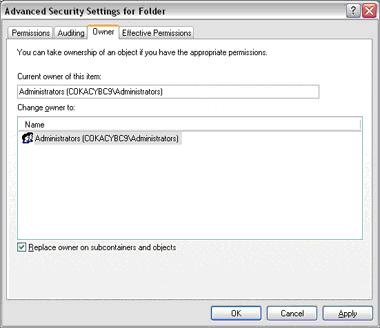
如要在 Windows XP HOME 中将所有权更改到当前用户:
- 您必须启动进入“安全模式”。
- 右击您要访问的文件/文件夹,转至属性。
- 转至 安全 > 高级 > 所有者并在您的机器上高亮显示想要获得其所有权的文件/文件夹所属的用户账号。
请确保选择复选框“取代子容器和文件夹的所有者”,如此文件夹中的所有文件将继承此更改(仅当您更改文件夹的许可时)。 - 如果看到下列消息:“您没有权限读取目录【文件夹名称】的内容。您要使用授予您‘完全控制’权限的许可取代此目录的许可吗?如果您按‘是’,那么所有许可都将被取代”,请单击是。
并请参阅以下 Microsoft 支持文章:
如果无法更改权限,请检查文件是否使用 Windows 加密功能加密过。加密过的文件使用的是绿色字体,而非正常的黑色字体:
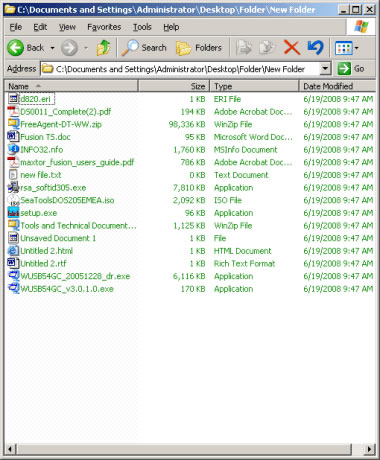
必须将硬盘连接到初始计算机才能恢复文件。文件没有经希捷软件加密。请参阅以下 Microsoft KB 文章了解更多信息:
最后可能是文件结构崩溃。
- 在硬盘上运行 checkdisk 尝试修复崩溃的文件结构。
- 尝试上述步骤以解决分区崩溃的问题。
 关于对第三方或第三方网站的引用。希捷引用的第三方和第三方产品仅供参考,并不表示(暗示或明确)认可或推荐所列的任何公司。希捷不对这些公司或产品的性能和可靠性做任何保证,无论暗示或其他方式。所列的每个公司都独立于希捷并且不受希捷控制,因此,希捷对其行为不承担任何责任和义务。在与任何公司开展业务之前,请先进行独立的评估。如要了解产品规格和质保信息,请直接联系各自的供应商。本文档中的一些链接指向不受希捷控制的第三方网站。这些链接仅用于为您提供方便,您需要自行承担使用它们存在的风险。希捷对此类网站的内容不做任何声明。希捷不对此类网站的内容或使用承担任何责任。
关于对第三方或第三方网站的引用。希捷引用的第三方和第三方产品仅供参考,并不表示(暗示或明确)认可或推荐所列的任何公司。希捷不对这些公司或产品的性能和可靠性做任何保证,无论暗示或其他方式。所列的每个公司都独立于希捷并且不受希捷控制,因此,希捷对其行为不承担任何责任和义务。在与任何公司开展业务之前,请先进行独立的评估。如要了解产品规格和质保信息,请直接联系各自的供应商。本文档中的一些链接指向不受希捷控制的第三方网站。这些链接仅用于为您提供方便,您需要自行承担使用它们存在的风险。希捷对此类网站的内容不做任何声明。希捷不对此类网站的内容或使用承担任何责任。





